win10不想更新怎么办 win10更新提示取消方法
更新时间:2023-09-18 11:52:59作者:jiang
win10不想更新怎么办,当我们使用Windows 10操作系统时,经常会收到更新提示,虽然更新可以为我们提供更好的系统性能和新功能,但有时候我们可能并不想立即进行更新。当我们不想更新Windows 10时,应该如何取消更新提示呢?在接下来的文章中,我们将探讨一些方法,帮助大家解决这个问题。无论是临时取消更新还是永久禁止更新,都可以根据个人需求选择合适的方法,以便更好地使用Windows 10操作系统。
步骤如下:
1.点击桌面上的那个提示更新的图标,进入详情,
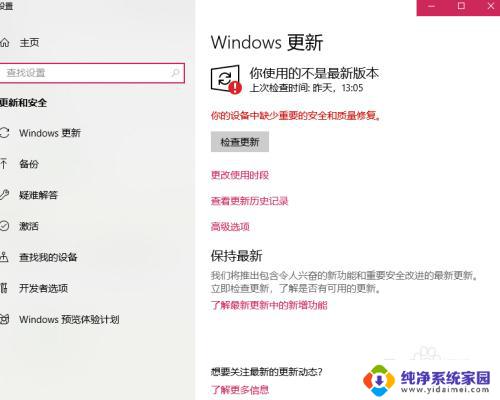
2.因为我的系统之前重装过,可能不是正版Windows。所以,不能保证可以正常检查更新,我们试一下点击检查更新按钮,居然在下载更新包……

3.等待下载完成,然后出现如下界面,这时只要重启就可以完成更新了,
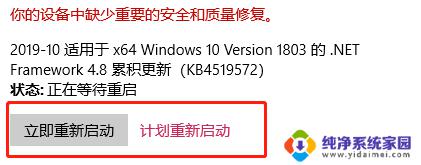
4.接下来,说说如何禁用Windows更新。第一步:win+R打开运行窗口,输入services.msc,打开服务窗口
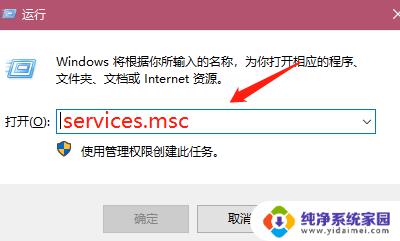
5.找到“Windows update”选项,右键点击,选择“属性”,单击进入如下界面

6.在常规选项中选择“启动类型”,改为“禁用”。然后点击确认,这样,Windows就不会自动更新了。
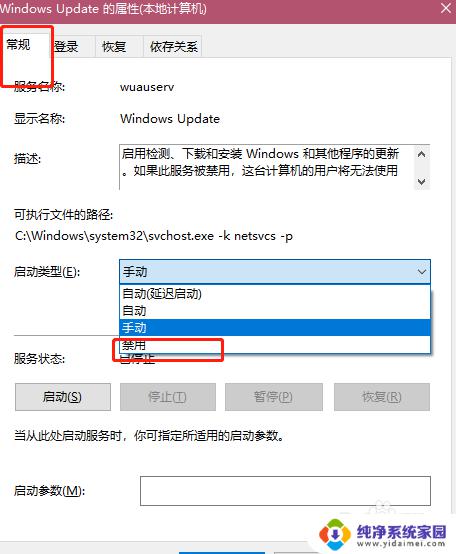
7.Windows不自动更新,但是我们最好还是每隔几个月手动更新一次,避免很多安全漏洞
以上就是解决Win10更新问题的全部内容,如果有不清楚的用户可以参考本文提供的步骤进行操作,希望这些内容能对大家有所帮助。
win10不想更新怎么办 win10更新提示取消方法相关教程
- win10怎么让系统不更新 Win10如何取消更新提示
- win10自动更新提示这台电脑已关机 Win10如何取消更新并关机
- windows暂停更新怎么取消 win10暂停更新取消方法
- win10更新提示(0*8007371b)是什么情况 Win10更新错误提示0x8007371b解决方法
- 电脑取消更新怎么设置win10 如何取消Win10更新并关机
- win10更新并关机怎么办 Win10更新完关机怎么取消
- win10系统更新怎么取消 Win10更新之后怎么取消关机
- win10更新暂停怎么取消 win10如何取消暂停更新
- 取消win10关机并更新 win10怎么取消关机时的更新任务
- 电脑重启更新怎么取消 如何取消Win10更新并关机
- 怎么查询电脑的dns地址 Win10如何查看本机的DNS地址
- 电脑怎么更改文件存储位置 win10默认文件存储位置如何更改
- win10恢复保留个人文件是什么文件 Win10重置此电脑会删除其他盘的数据吗
- win10怎么设置两个用户 Win10 如何添加多个本地账户
- 显示器尺寸在哪里看 win10显示器尺寸查看方法
- 打开卸载的软件 如何打开win10程序和功能窗口